Apple ID는 App Store, iCloud 등의 서비스에 연결된 Apple 기기의 핵심 계정입니다. Apple ID 암호를 잊어버리면 중요한 데이터 및 기능에 접근하지 못할 수 있습니다. 다행히 이메일을 통해 Apple ID 비밀번호를 재설정하는 것은 간단하고 일반적인 방법입니다. 이 문서에서는 이메일로 Apple ID 비밀번호를 재설정하는 방법과 이메일을 사용할 수 없는 경우 대체 솔루션에 대한 자세한 가이드를 제공하여 Apple ID를 보다 효과적으로 관리하는 데 도움을 줍니다.
이메일을 사용하여 Apple ID를 재설정하는 과정은 간단합니다. Apple Inc.는 사용자가 자격 증명을 잊어버린 경우 Apple ID를 복구하고 암호를 재설정할 수 있도록 iForgot 서비스를 개발했습니다. Apple ID와 연결된 이메일 주소를 입력하기만 하면 됩니다.
이메일로 Apple ID 비밀번호를 재설정하는 방법은 다음과 같습니다.
1단계. 컴퓨터 또는 iPhone에서 브라우저를 열고 iForgot Apple ID 비밀번호 재설정 페이지 로 이동합니다.
2단계. 제공된 필드에 Apple ID 이메일을 입력한 다음 이미지에 표시된 문자를 입력하여 로봇이 아닌지 확인한 후 "계속"을 클릭하세요.

3단계. 다음으로 Apple ID와 연결된 신뢰할 수 있는 전화번호를 입력하라는 메시지가 표시됩니다. 입력 후 "계속"을 클릭하여 계속 진행하세요.

4단계. 이제 iCloud에 로그인했음을 확인하는 알림이 Apple 기기에 수신됩니다. 옵션을 선택하고 안내에 따라 비밀번호를 재설정하세요.
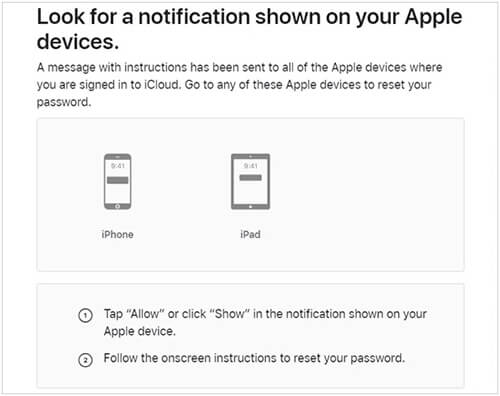
이메일을 사용하는 것 외에도 Apple ID 암호를 재설정하는 데 도움이 되는 두 가지 방법이 있습니다.
iPhone Unlocker 는 전문적인 iOS 잠금 해제 도구 입니다. 이 소프트웨어를 사용하면 원래 Apple ID를 제거하고 새 ID를 입력할 수 있습니다. 또한 쉽게 화면 잠금을 해제하고, 화면 시간 제한을 제거하고, MDM(모바일 장치 관리) 잠금을 우회하는 데 도움이 될 수 있습니다.
iPhone Unlocker의 주요 기능:
iPhone Unlocker를 사용하여 Apple ID를 제거하는 방법은 다음과 같습니다.
01 컴퓨터에서 iPhone Unlocker를 실행하고 "Apple ID 잠금 해제" 모드를 선택하세요.

02 iOS 장치를 컴퓨터에 연결한 다음 "잠금 해제 시작"을 클릭하여 프로세스를 시작합니다.

03 "나의 찾기"가 비활성화된 경우 프로그램이 Apple ID 잠금 해제를 시작합니다. "나의 iPhone 찾기"가 활성화된 경우 먼저 "설정" > "일반" > "모든 설정 재설정"으로 이동하여 비활성화하세요.

04 잠시 기다리면 프로그램이 문제 없이 성공적으로 Apple ID 잠금을 해제합니다.

기기에 정상적으로 액세스할 수 있는 경우 iPhone 또는 iPad의 "설정" 앱을 통해 비밀번호를 재설정할 수도 있습니다. 이 방법을 사용하려면 추가 도구를 다운로드할 필요가 없습니다.
이렇게 하려면 아래 단계를 따르세요.
1단계. 기기에서 "설정" 앱을 열고 상단의 "Apple ID" 프로필을 탭하여 개인 정보 페이지에 액세스합니다.
2단계. Apple ID 페이지에서 "비밀번호 및 보안" 옵션을 찾아서 탭하세요.
3단계. 시스템은 귀하의 신원을 확인하기 위해 장치의 잠금 해제 비밀번호를 입력하라는 메시지를 표시합니다. 입력 후 '비밀번호 변경'을 탭하세요.

4단계. 프롬프트에 따라 새 비밀번호를 입력하고 변경이 완료되었는지 확인합니다.
Mac 에서 Apple ID 비밀번호를 재설정하려면 다음 단계를 따르세요.
1단계. "시스템 환경설정" > "Apple ID" > "비밀번호 및 보안" > "비밀번호 변경"으로 이동합니다.
2단계. 메시지가 표시되면 Mac 잠금 해제하는 데 사용되는 비밀번호를 입력하세요.
3단계. 계속하려면 "허용"을 클릭하세요.
4단계. 새로운 Apple ID 비밀번호를 입력하고 "변경"을 클릭하여 프로세스를 완료합니다.

Q1. 전화번호 없이 Apple ID 비밀번호를 재설정하는 방법은 무엇입니까?
이중 인증이 활성화된 경우 신뢰할 수 있는 장치 또는 복구 키를 사용하여 Apple ID 암호를 재설정할 수 있습니다. 자격 증명 정보가 충분하지 않은 경우 계정 복구 프로세스를 시작하여 신원을 확인할 수 있습니다. Apple 계정에 다시 액세스하려면 며칠 이상이 걸릴 수 있습니다.
Q2. 전화번호 없이 Apple ID를 만들 수 있나요?
아니요, Apple ID를 생성하려면 전화번호가 필요합니다. 신뢰할 수 있는 전화번호는 귀하의 신원을 확인하고, Apple ID 계정을 복구하고, 필요한 경우 Apple ID 비밀번호를 재설정하는 데 사용됩니다.
Q3. 동일한 Apple ID를 사용하여 두 대의 iPhone에 로그인할 수 있나요?
예, 가능합니다. 하나의 Apple ID만 하나의 이메일 주소와 연결할 수 있지만, 동일한 Apple ID를 사용하여 여러 Apple 장치에 로그인할 수 있습니다.
이메일로 Apple ID 비밀번호를 재설정하는 방법에 관한 모든 것입니다. 우리는 또한 두 가지 추가 대안을 제공합니다. 그중에서도 iOS 기기에서 Apple ID 비밀번호를 재설정하려면 iPhone Unlocker를 사용하는 것이 좋습니다. 부담 없이 시도해 보세요!
관련 기사:
6가지 실용적인 방법으로 Apple ID 비밀번호를 찾는 방법 [안전함]
보안 질문/이메일 없이 Apple ID를 잠금 해제하는 방법은 무엇입니까? [종합안내]